Als je een stemassistent wilt gebruiken om spraakopdrachten te verzenden, is Alexa niet de enige keuze. Google Assistant is ook beschikbaar op Sonos Beam- en Sonos One-speakers. Als u al een spraakgestuurde assistent gebruikt om uw smarthome-apparaten van stroom te voorzien en denkt dat de Google Assistent het beter zal doen dan degene die u momenteel gebruikt, zou het de moeite waard zijn om over te schakelen.
Als je geen Sonos-luidspreker gebruikt met een ingebouwde microfoon, zoals Beam of One, dan kan Google Assistant zelfs worden gebruikt om de spraak van andere luidsprekers te volgen. Het instellen van Google Assistant op beide luidsprekers is een snelle handeling. Laten we dus aan de slag gaan met het instellen van Google Assistant op Sonos-luidsprekers, ervan uitgaande dat de luidsprekers al zijn ingeschakeld.
Beide Sonos-speakers hebben hun eigen persoonlijke stemassistent. Je kunt Alexa op de ene speaker en Google Assistant op de andere instellen, als je wilt. Afhankelijk van de situatie die we momenteel behandelen, zullen beide assistenten, ongeacht de spreker waarop uw verzoek is gedaan, weten wat er op welke luidspreker wordt afgespeeld.
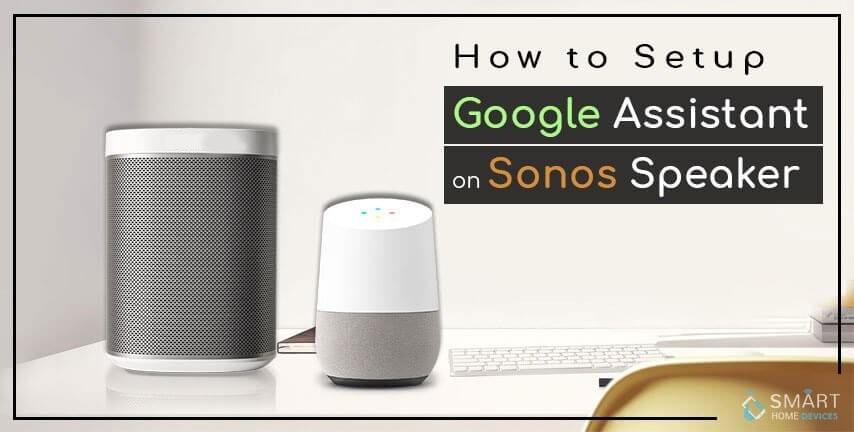
Om Google Assistant in te stellen op je Sonos-speaker, worden hieronder de stappen genoemd die je moet uitvoeren:
Stap 1: Start de Sonos-app op uw smartphone.

Stap 2: Ga naar het tabblad Meer dat in de rechter benedenhoek wordt weergegeven en tik erop. Druk daarna op Spraakservices.
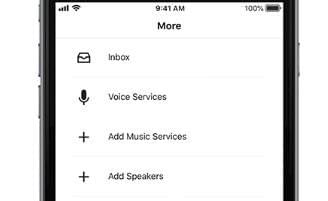
Stap 3: Selecteer Google Assistent. Daarna wordt een lijst met compatibele luidsprekers voor u geopend. Hier kunt u de luidspreker selecteren waarop u Google Assistant wilt gebruiken en niet Alexa.
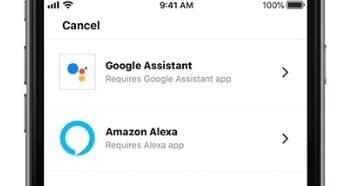
Stap 4: Nadat u de luidsprekers heeft geselecteerd, moet u de Google Assistant-app op uw mobiele apparaat openen. Als u een iOS-smartphone gebruikt, is een succesvolle installatie vereist voor een probleemloze werking van de app.
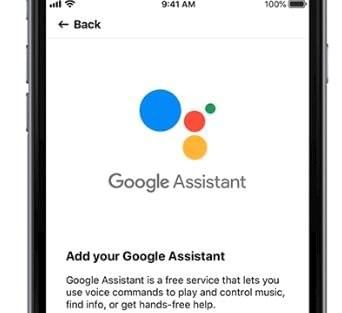
Stap 5: Log in op het Sonos-account om het aan de Google Assistent te koppelen aan de huidige configuratie van de Sonos-luidspreker.
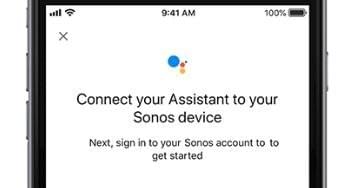
Stap 6: Daarna zal Google u vragen om een aantal taken uit te voeren. Het detecteren van de Sonos-speaker hoort hier bij. Het zal ook uw toestemming vragen om het te controleren en er toegang toe te krijgen. Bovendien zal het vragen waar de spreker moet worden vastgehouden.
Als je nu Google Assistant gebruikt, heb je deze waarschijnlijk ingesteld met YouTube Music, Google Play Music, Pandora of Spotify. Als je commando's naar je stemassistent wilt sturen nadat je het configuratieproces hebt voltooid, zeg je 'Hey Google' of 'Oké Google'.
Hoe Sonos-luidsprekers te bedienen met de Google Home-luidspreker?
Dit proces lijkt veel op Play 1 of Play 5, die u overal in uw huis met een Google Home-luidspreker wilt bedienen. Voor het configureren van Google Assistant en om de speakers te bedienen.
Hieronder staan de stappen die u moet volgen.
Stap 1: Start allereerst de Sonos-app op uw smartphone.
Stap 2: Ga naar de rechter benedenhoek en selecteer het tabblad Meer. Kies daarna spraakservices.
Stap 3: Selecteer daarna Google Assistant.
Stap 4: Nu verschijnt er geen lijst voor u om de luidsprekers te selecteren. Log nu in op je Sonos-account door naar de Google Assistent-app te gaan.
Stap 5: Verbind je muziekservices met Google Assistent voor het geval je dat nog niet hebt gedaan en selecteer de standaardbron. Met Home Mini of Google Home kun je muziek afspelen, muziek stoppen, het volume aanpassen en nummers overslaan.
Apps om te spelen met spraakopdrachten
- Getijden
- Deezer
- Youtube-muziek
- Google Play-muziek
- Pandora
- Inschakelen
- Spotify
U kunt de Sonos-software op uw iOS-smartphone gebruiken om naar muziek te luisteren en diensten zoals Apple Music te gebruiken. U kunt ook Siri vragen om muziek af te spelen vanaf uw iPhone of iPad. Als u een nummer van Apple Music of een andere bron begint af te spelen die Google Assistant niet herkent. Je kunt spraakopdrachten gebruiken om Google dingen te vertellen als 'Hey Google, sla deze track over of pauzeer muziek'.
Sonos Beam en One ondersteunen niet elke functie van Google Assistant-
Er zijn verschillende dingen die je kunt doen met Google Assistent op Sonos, zoals inhoud afspelen op tv en alarmen instellen. Als je een Chromecast hebt, kun je je tv er naartoe casten.
Bovendien kunt u assistent-vaardigheden van derden gebruiken. Desalniettemin zijn er bepaalde functies waarvan u niet kunt profiteren op uw Sonos-luidspreker.
- Deze spreker kan mogelijk niet meerdere stemmen herkennen. Als u echter Google Home gebruikt, krijgt elke stem een ander antwoord. Voor bepaalde consumenten kan dit erg vervelend zijn.
- Google Assistant-gebruikers kunnen geen sms-berichten verzenden of bellen.
In de Verenigde Staten van Amerika kun je Google Assistant nu op een Sonos-speaker gebruiken. Het Verenigd Koninkrijk, Nederland en Canada zullen allemaal bij de integratie worden betrokken. Dus zo stel je Google Assistant in op je Sonos-speaker.
In de Verenigde Staten van Amerika kun je Google Assistant nu op een Sonos-speaker gebruiken. Het Verenigd Koninkrijk, Nederland en Canada zullen allemaal bij de integratie worden betrokken. Dus zo stel je Google Assistant in op je Sonos-speaker.
Na het toepassen van al deze stappen hoop ik dat je een bruikbare oplossing krijgt, zo niet en wil je dat technici helpen, dan kun je contact opnemen met technici via Google Bellen. ze zullen u alle stappen voor probleemoplossing bieden om van uw probleem af te komen. Als u technici wilt verbinden met uw pc of laptop, dan kunt u zonder iets na te denken met hen in contact komen om uw probleem beter te begrijpen door uw afstandsbediening aan hen te geven.